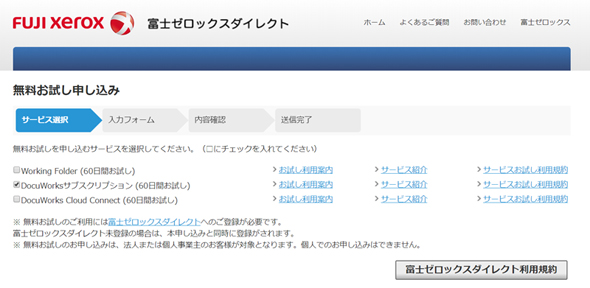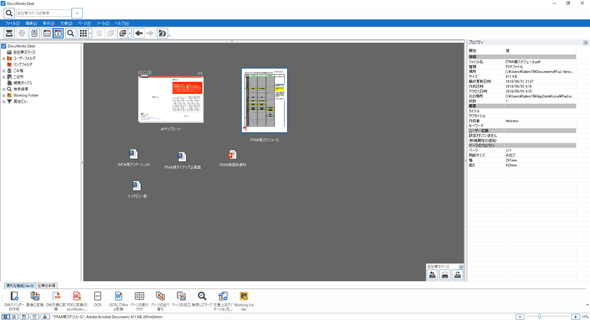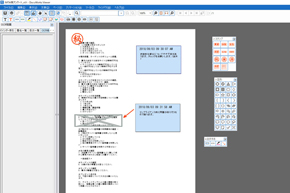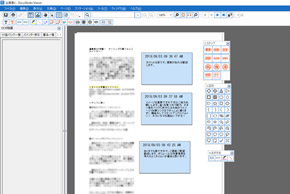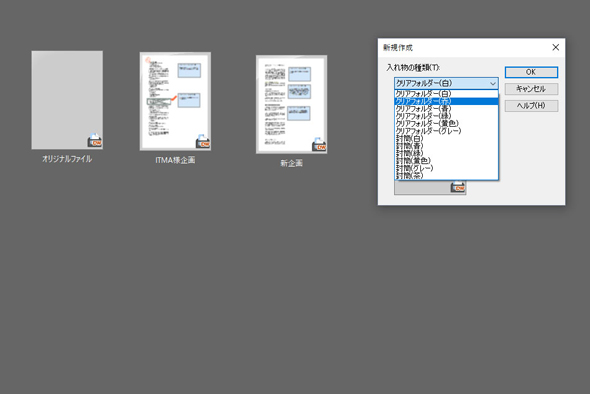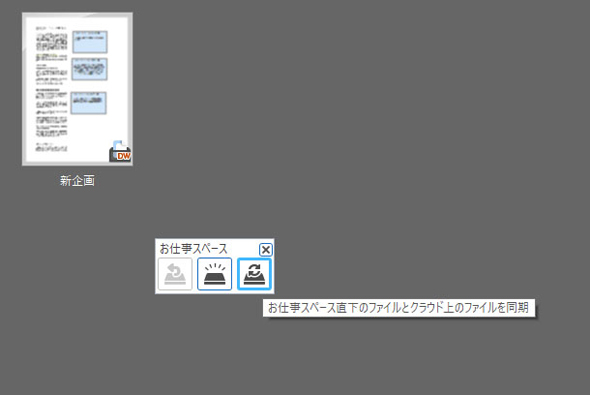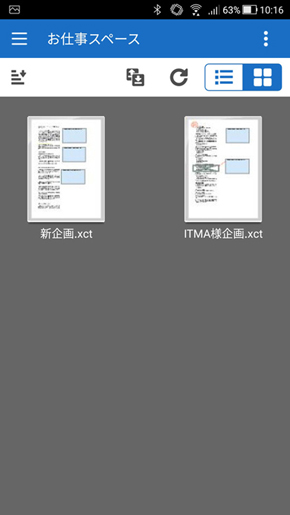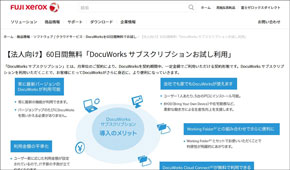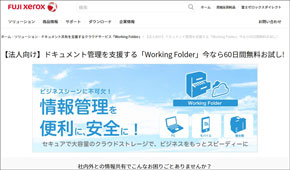編集部にも“働き方改革”を――「Working Folder」+「DocuWorks」で今すぐできる効率化!(1/3 ページ)
クラウドストレージ「Working Folder」と文書管理ツール「DocuWorks」のセットが60日間無料で試用できるキャンペーン中。PC USER編集部に導入してみた結果は……。
働き方改革が叫ばれる昨今、PC USERでもその種のサービスを記事で取り上げているものの、編集部を振り返ってみるとITを掲げるメディアとは思えないほどアナログなのが実情。「これではいかん!」(編集長)というわけで、働き方改革を実践することにした。
デバイスや場所に縛られず、いつでも作業ができ、編集部や外注先とのデータのやりとりも考えると、クラウドストレージの利用が候補として挙がる。ただし、機密情報なども扱うことを考えると、セキュリティやバックアップ体制がきちんと確保されている必要がある。また、ビジネスで無料のサービスを使うというのは、取引先の信用問題にもなるので、きちんとビジネス利用を前提とした信頼性のある企業のサービスが好ましい。
そこで注目したいのが富士ゼロックスが提供しているクラウドストレージ「Working Folder」だ。高いセキュリティと高い耐障害性、複数世代でのバックアップ管理など、ビジネス仕様のクラウドストレージであるだけでなく、同社独自の「DocuWorks」を組み合わせることで、使用デバイスや場所に縛られず作業ができ、さらにチーム内でのコラボレーション機能もある。
この2つのサービス「Working Folder」と「DocuWorks」は、現在、60日間無料で試せるキャンペーンを実施中だ。実際に導入し、日々の編集業務に利用した感想をレポートしていこう。
タスク管理がしやすい「お仕事スペース」
早速DocuWorksを使い始めてみる。ツリー表示のUIはWindowsユーザーにとっては親しみやすい。まず利用するのが「お仕事スペース」。目の前のタスクに必要と思われるファイルを取りあえずここに放り込んでおくわけだ。編集部の場合だと、取材メモやスケジュール表、企画案、資料などがそれにあたる。
テキストファイルだけでなくOfficeアプリのファイル、PDF、ホワイトボードを撮影した写真など、ファイル形式を問わず、ドラッグ&ドロップで置いておける。また、エクスプローラーからファイルを選択し、右クリックからでもお仕事スペースへ簡単にコピーできる。サムネイルが瞬時に表示されるのも便利だ。
ファイルはお仕事スペースから直接開くことができるし、「DocuWorks」形式に変換すれば、アノテーション(注釈)などを付加して管理することが可能。OCR機能で画像から文字部分を取得することも瞬時にできる。
さらに、「バインダー」や「クリアフォルダー」「封筒」といった入れ物が用意されており、現実世界の文房具を扱うような感覚でファイルをまとめて管理できる。入れ物の名前は自由に変更できるので、案件別、部署別など、名前を付けておけば分かりやすい。
このお仕事スペースの活用は、作業中のファイルをWindowsの「デスクトップ」に置いておく……感覚に近い。しかし、「デスクトップ」に置いてしまうとデスクトップがファイルでいっぱいになって余計にわけが分からなくなってしまう。また、デスクトップに置きっぱなしにしてしまい、別のPCからアクセスできなくなったという経験もあるのではないだろうか。
お仕事スペースならばそのようなことはない。右クリックメニューで元ファイルがどこにあるかもすぐに分かるし、急に別の仕事が入ってきたときも「片付ける」ボタンを押せばフォルダが作成されるので整理も簡単。DocuWorksのサブスクリプションモデルだと、1人あたり5台のPCまでインストール可能。お仕事スペースは簡単に同期できる。会社の据え置きPCとモバイルPCなど、複数のデバイスの使い分けも楽々でミスがないし、スマートフォンから見ることもできる。
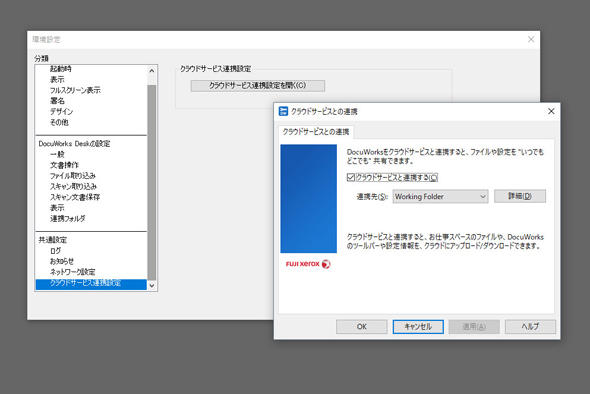 DocuWorksは複数(1人5台まで)にインストール可能。後述するクラウドサービス「Working Folder」との連携設定(といっても富士ゼロックスダイレクトのユーザー名とパスワードを入力するだけ)をすれば、お仕事スペースの同期が可能だ
DocuWorksは複数(1人5台まで)にインストール可能。後述するクラウドサービス「Working Folder」との連携設定(といっても富士ゼロックスダイレクトのユーザー名とパスワードを入力するだけ)をすれば、お仕事スペースの同期が可能だCopyright © ITmedia, Inc. All Rights Reserved.
提供:富士ゼロックス株式会社
アイティメディア営業企画/制作:ITmedia PC USER 編集部/掲載内容有効期限:2018年9月30日